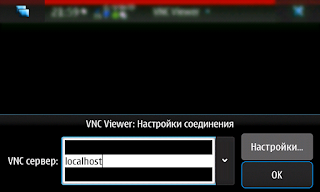На n900 установить ssh
При установке указать пароль рута, и НЕ ЗАБЫТЬ его.
По сети (Wifi)
На компьютере
Создаем скрипт nano /home/username/scripts/n900rsync
rsync -e "ssh -p22" -r -v --progress --ignore-existing --exclude '.videos' --exclude 'music' user@192.168.2.3:/home/user/MyDocs /home/username/
--ignore-existing -Пропускать существующие файлы
--exclude - не синхронизировать
user@192.168.2.3 - Имя пользователя@ip адресс телефона
На n900 включить SHH (если выключен)
Дать права на запуск
sudo chmod +x /home/username/scripts/n900rsync
Запустить скрипт
/home/username/scripts/n900rsync
Ввести пароль пользователя ssh.
ИЛИ на N900 сздать такой скрипт sync
rsync -e 'ssh -p22' -r -v --progress -ignore-existing --exclude '.videos' --exclude 'music' /home/user/MyDocs username@192.168.0.1:/home/username
username@192.168.0.1:/home/username - Имя пользователя@ ip адрес компьютера:/Путь/
На рабочий стол добавить виджет
Desktop Command Execution Widget
Add Cmd - Title - Синхронизировать
Command - /home/user/n900rsync
Сохранить и пользоваться. Главное чтобы доступ к ssh был по ключу
По USB
На компьютере
Посмотреть как смонтирован наш n900
ls -l /dev/disk/by-uuid/
Нечто подобное вылезет:
lrwxrwxrwx 1 root root 10 Май 9 11:56 83D7-B53A -> ../../
sdс
Узнать путь устройства, для этого в терминале нужно выполнить:
udevinfo -q path -n /dev/sdc/
У меня вывод следующий
/block/sdс
2. Смотрим характеристики устройства и ищем серийный номер устройства
udevinfo -a -p /block/sdс
В выдаче найти оригинальную строку
например:
ATTRS{model}=="N900"
Посмотреть куда смонтирован n900
mount | grep
sdc
У меня так:
/media/Nokia N900
создать скрипт
/home/username/scripts/n900sync
rsync -r -v --progress --ignore-existing --exclude '.videos' --exclude 'music' /media/Nokia N900/MyDocs /home/username/
Дать скрипту права на запуск
sudo chmod +x /home/username/scripts/n900sync
Создать правило udev
nano /etc/udev/rules.d/10-local.rules
ATTRS{model}=="N900", RUN+="/home/username/scripts/n900sync"
Теперь при подключении n900 к компьютеру, будет выполнятся синхронизация данных